多端低代码开发平台魔笔支持可视化搭建逻辑流,实现页面或组件间的交互。在应用程序开发过程中,系统可以处理和恢复潜在错误和异常,以帮助您处理错误和异常,提高应用程序的稳定性、可靠性和可维护性。
逻辑流搭建方式
魔笔支持以下两种方式搭建逻辑流。
在页面中,通过数据容器绑定逻辑流,快速搭建逻辑流。
通过逻辑流的导航菜单,手动搭建逻辑流。
前提条件
已完成添加应用。
搭建逻辑流
登录魔笔。
在顶部菜单栏选择应用管理,在右上角输入框搜索目标应用。
在指定的应用卡片中单击进入设计器,进入魔笔应用设计器。
搭建前端逻辑流或后端逻辑流。
前端逻辑流:运行在前端应用的逻辑流可视化编排,提供针对Web、H5和小程序前端特色的组件调用,主要逻辑在前端执行,如页面跳转,显示弹窗等。
后端逻辑流:运行在后端应用的逻辑流可视化编排,包括对集成API的调用、发布API等处理逻辑的编排,主要逻辑在服务端执行,如登录账号、密码查询,调用第三方API等。
说明登录、交易、数据量大等涉及安全敏感信息或影响性能的场景建议使用后端逻辑流进行编排。
在页面中,通过数据容器绑定逻辑流,快速搭建逻辑流。
添加页面,详细操作请参见添加页面。
拖拽数据容器相关组件至画布中,此处以List为例,在右侧的列表容器属性中设置绑定类型为逻辑流,并单击选择逻辑流下方的输入框,进入选择后端逻辑流、前端逻辑流页面。
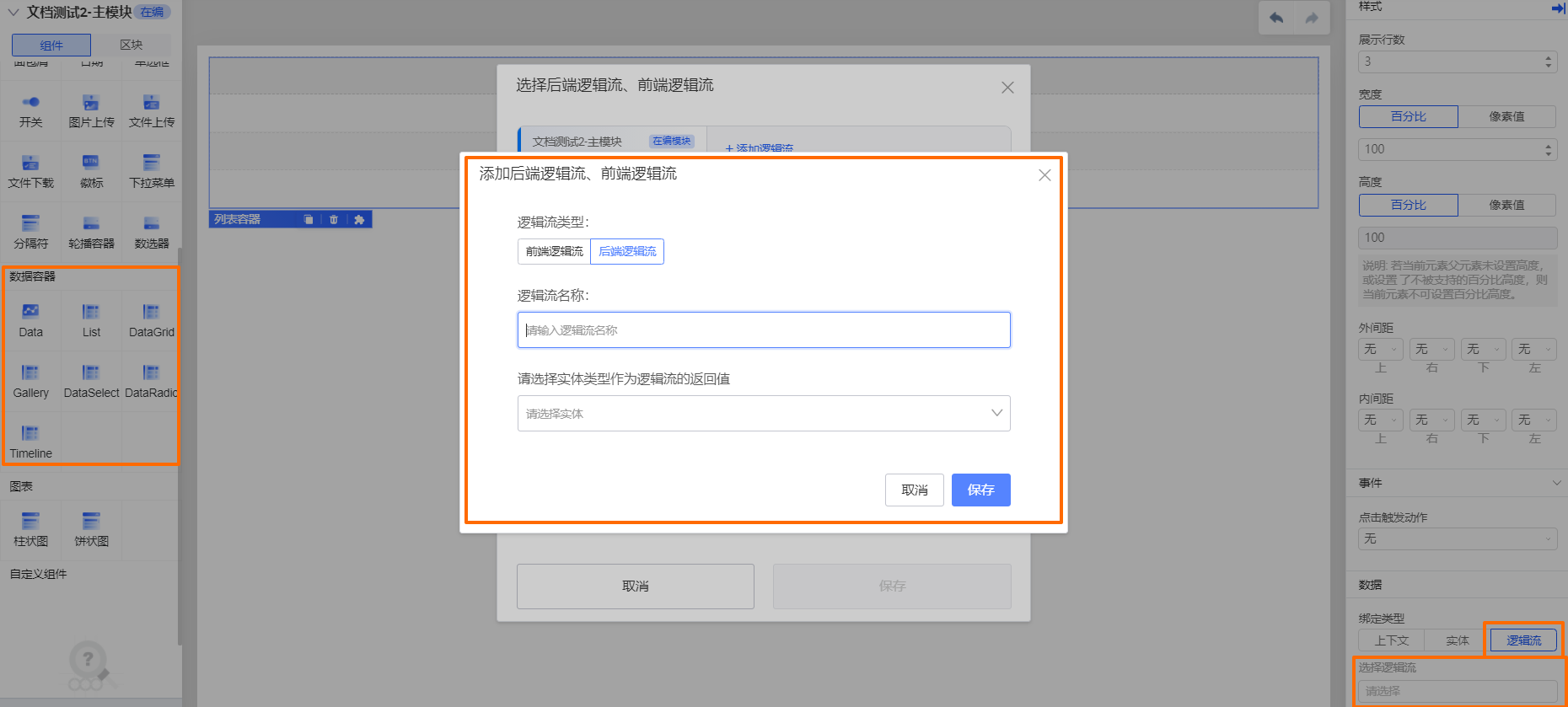
单击添加逻辑流,弹出添加后端逻辑流、前端逻辑流对话框。
选择前端逻辑流或后端逻辑流,设置逻辑流名称,选择实体作为返回值。
设置完成后,即可快速创建一个逻辑流。页面中的组件有关联数据实体时,系统会自动将数据实体作为逻辑流的入参。
通过逻辑流的导航菜单,手动搭建逻辑流。
在应用开发界面,在左侧功能区单击
 ,系统默认进入前端逻辑流页签。
,系统默认进入前端逻辑流页签。选择前端逻辑流或后端逻辑流页签,单击添加逻辑流,打开添加逻辑流对话框。
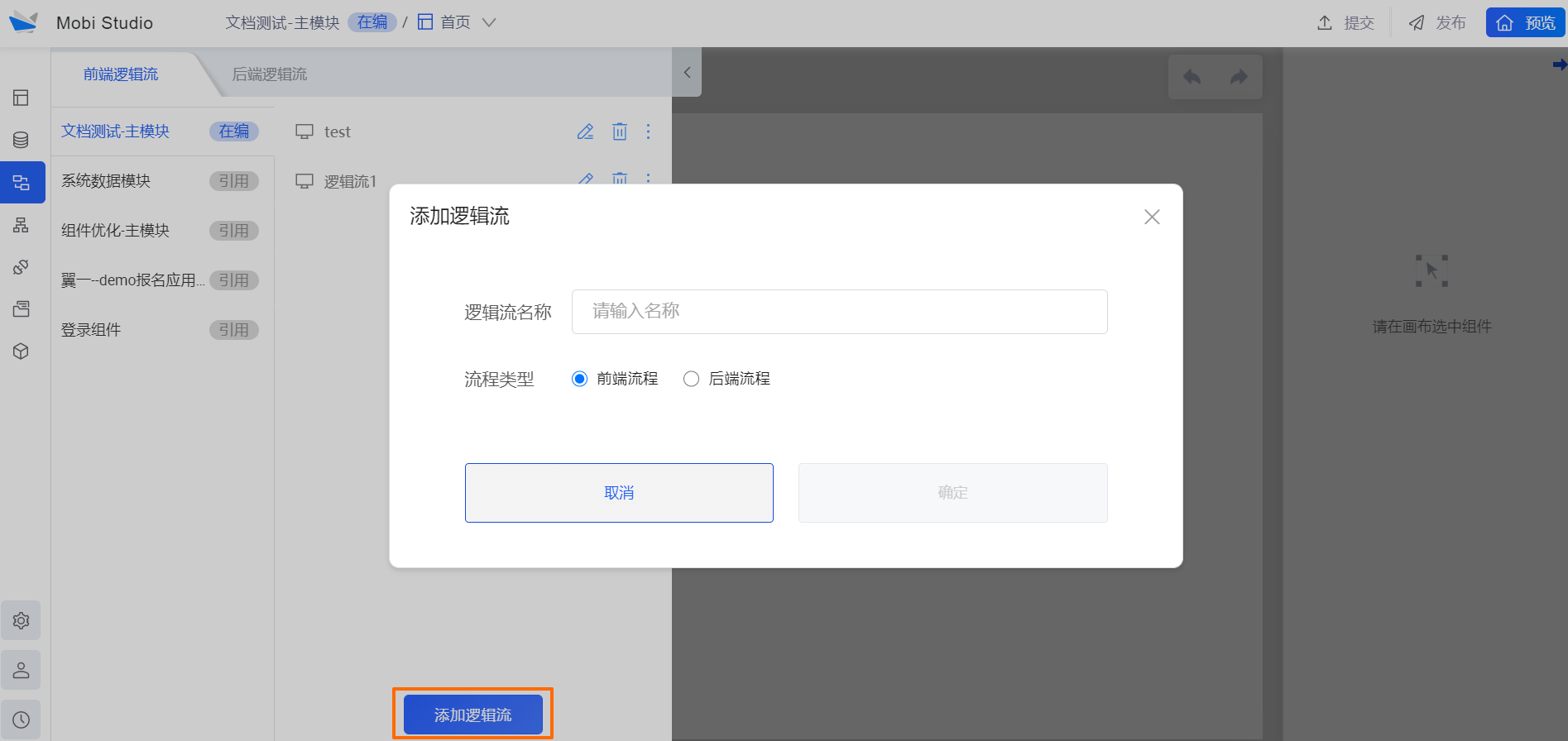
设置逻辑流名称,选择流程类型,单击确定。
拖拽左侧组件至页面中间画布的流程中。组件说明请参见逻辑流组件。
单击画布区域右上角的图标,可调整逻辑流的布局。
单击
 ,重排逻辑流。
,重排逻辑流。单击
 ,重置画布。
,重置画布。单击
 ,横向布局。
,横向布局。单击
 ,纵向布局。
,纵向布局。单击
 ,放大画布。
,放大画布。单击
 ,缩小画布。
,缩小画布。
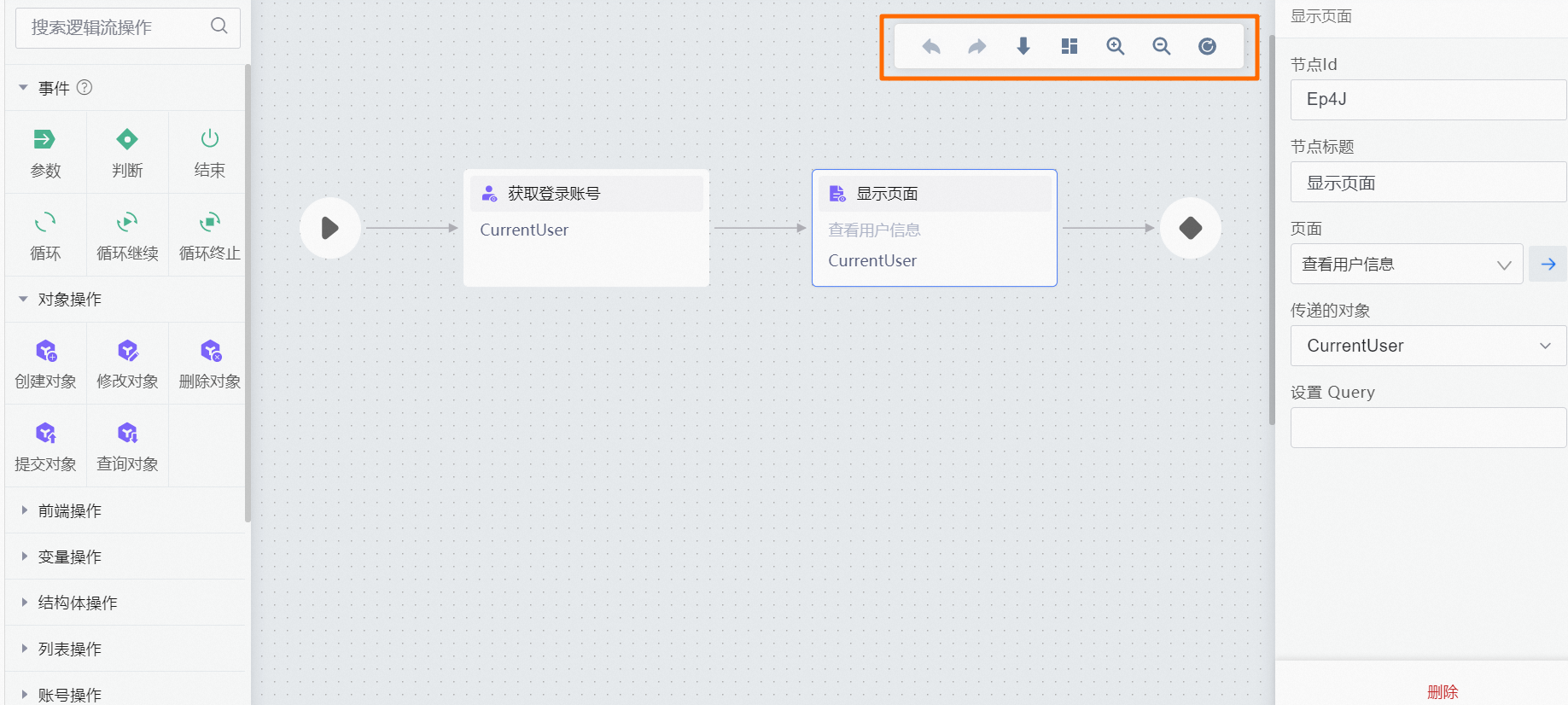
在页面右侧设置组件属性,完成逻辑流编排。
逻辑流执行过程中,如果有报错,可以通过错误处理功能排查,详细操作请参见排查逻辑流错误。
前端逻辑流和后端逻辑流的编排操作相同,请根据业务场景选择。
添加异常处理
在逻辑流中可以开启异常处理,系统会自动添加异常处理节点,以处理和恢复潜在错误和异常,提高应用程序的稳定性、可靠性和可维护性。
在逻辑流的右侧属性区,开启逻辑流的异常处理开关。
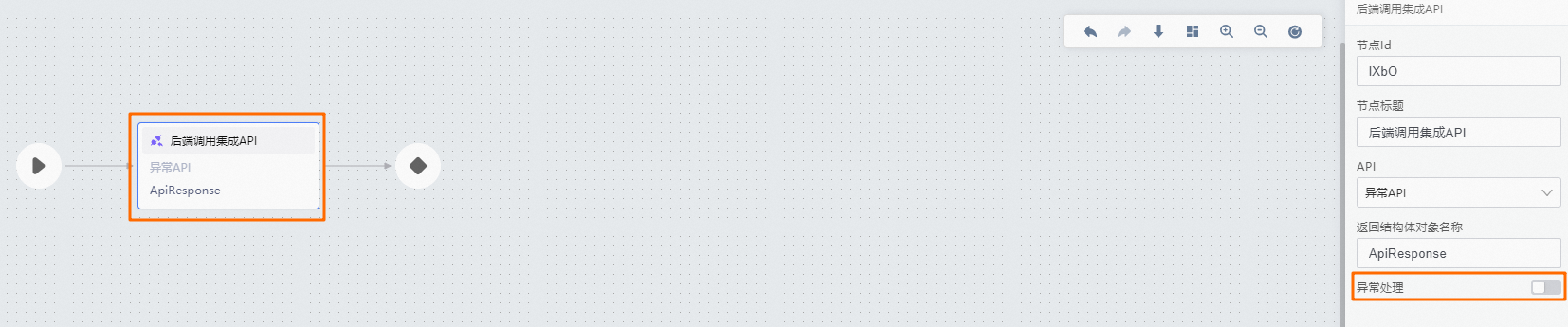
在错误链路中添加显示消息或其他节点,针对开启了异常处理的节点展示错误原因或执行其他处理逻辑。
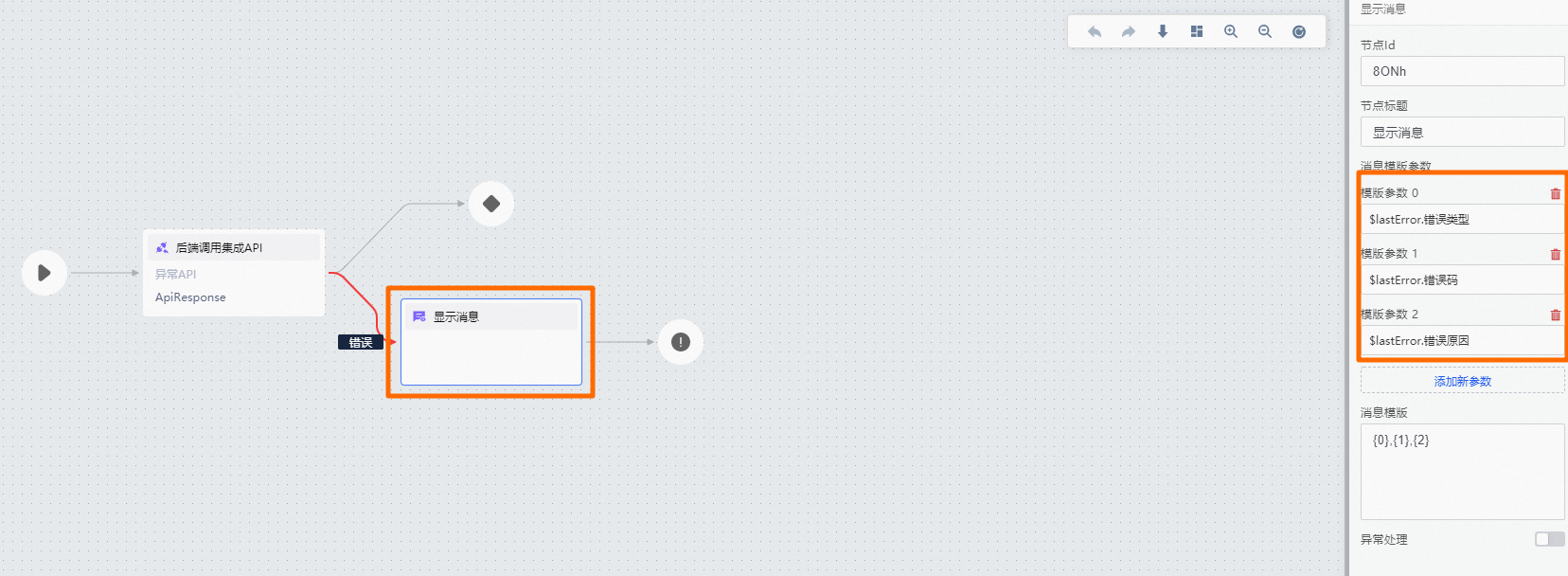
在错误链路中获取两个预制变量:
lastError和lastException。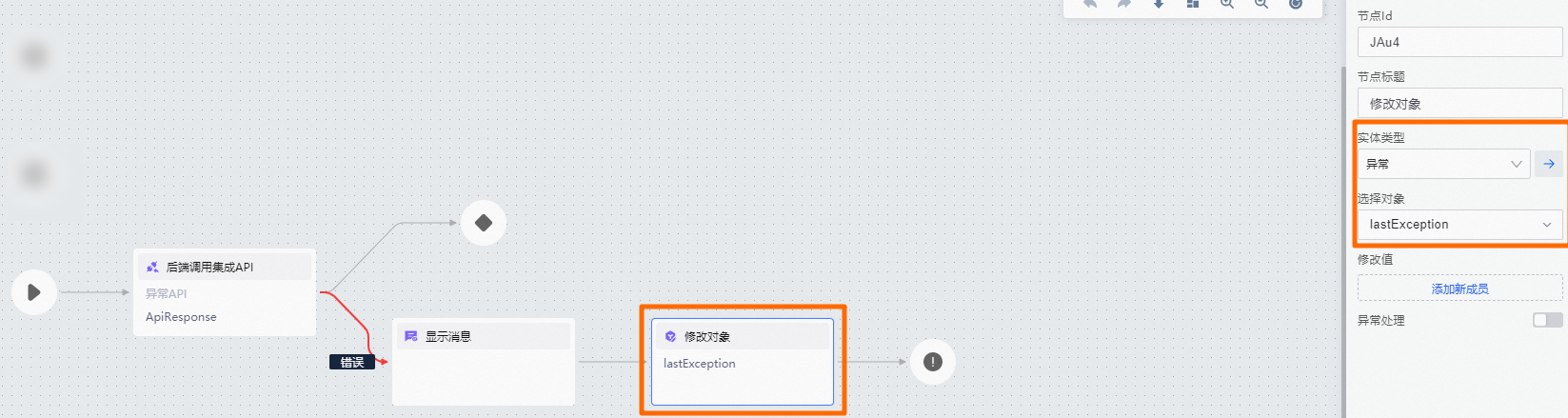
在显示消息等后续节点中,选择并处理对应节点的错误。
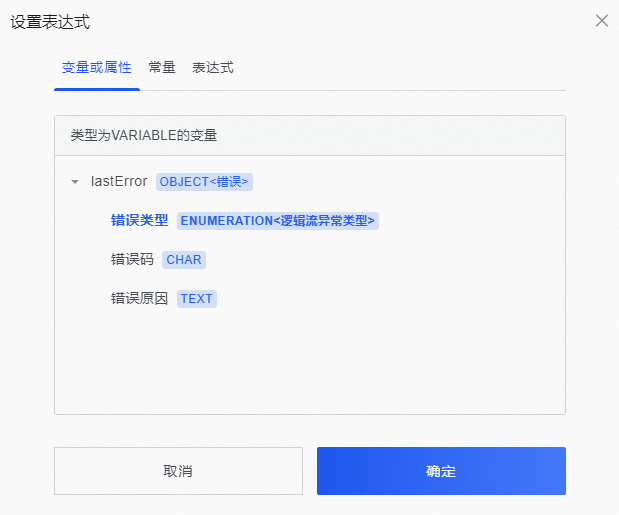
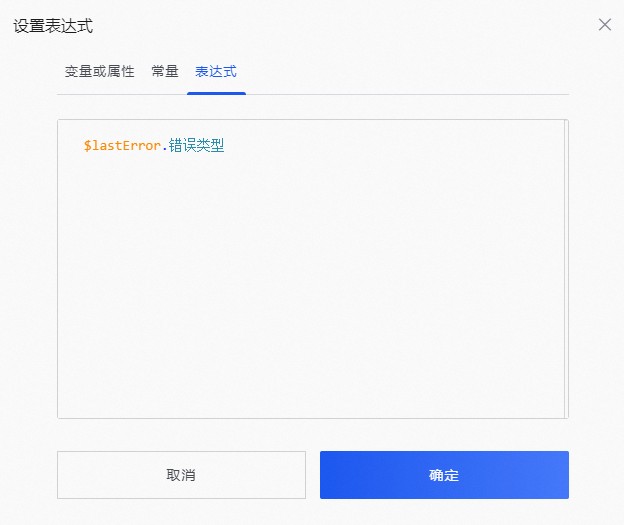
常见错误类型如下:
错误分类
用途描述
表达式计算错误(EXPRESSION)
表达式计算错误,通常由于表达式计算出错导致。
自定义错误(CUSTOM)
自定义错误类型,通常由开发人员主动抛出。
数据库错误(DATABASE)
数据库相关的错误,例如查询失败、数据违反约束等。
并发错误(CONCURRENCY)
并发错误,如多个用户同时修改同一条数据导致的冲突。
安全错误(SECURITY)
安全相关的错误,例如身份验证失败等情况。
集成错误(INTEGRATION)
外部系统集成相关的错误,例如API调用失败、数据转换错误等。
校验错误(VALIDATION)
权限验证错误,例如权限不足的情况。
编辑逻辑流
在前端逻辑流或后端逻辑流页签中,选择指定逻辑流,单击逻辑流名称右侧的
 。
。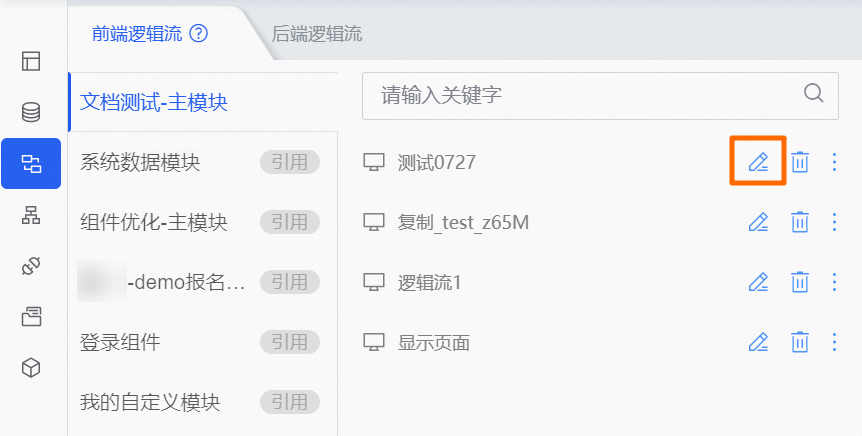
在编辑工作流面板中,编辑逻辑流的名称。
修改完成后,单击确定。
删除逻辑流
在前端逻辑流或后端逻辑流页签中,选择指定逻辑流,单击逻辑流名称右侧的
 。
。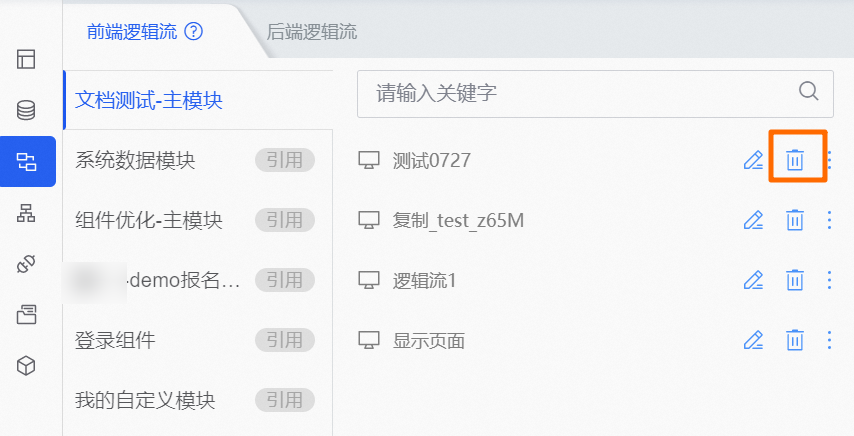
二次确认后,在弹出的提示框中,单击确定。
复制逻辑流
在前端逻辑流或后端逻辑流页签中,选择指定逻辑流,单击逻辑流名称右侧的
 ,显示复制。
,显示复制。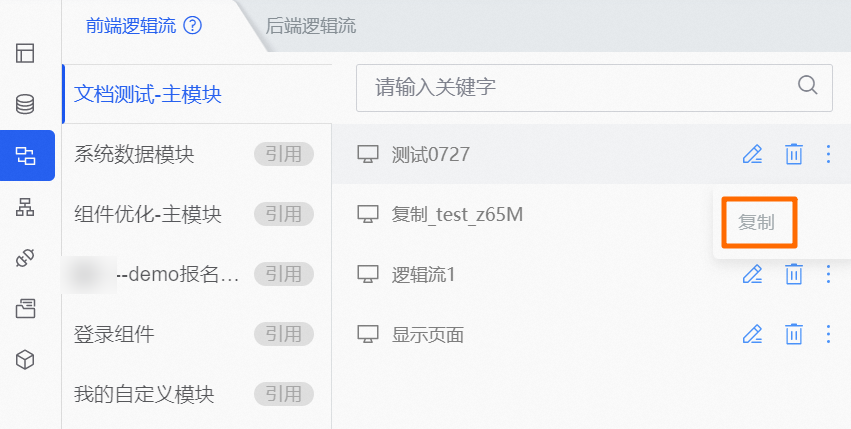
单击复制,打开复制模型面板。
在复制模型面板中,输入复制模型名称。
单击确定。
系统提示“复制模型成功”,且在列表中显示复制的逻辑流则表示复制成功。
